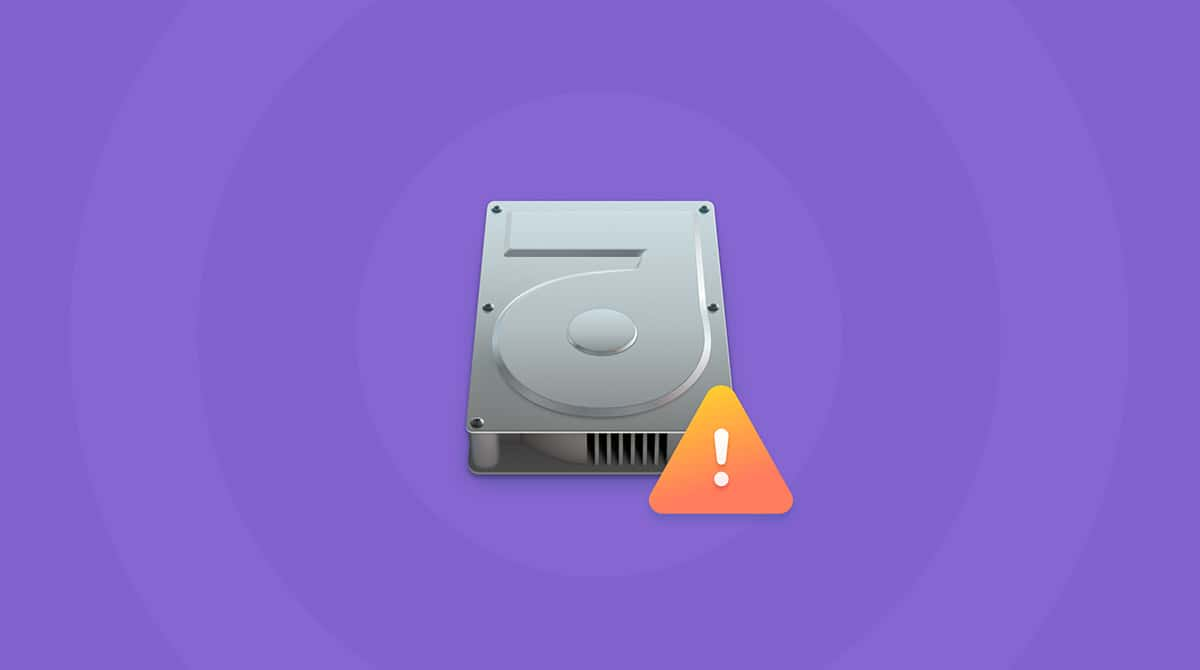En ny dator verkar alltid vara blixtsnabb. Men den kan sakta ner upp till 17% när skivan är nästan full (bekräftat av MacWorld i ett test). Och här har vi en hel värld av optimeringsappar till Mac. Vissa av dem är så bra att till och med Apples anställda använder dem (Guy Kawasaki är ett exempel). Så här är några viktiga Mac-optimerare att ta en titt på under 2025.
Dessa är de topp tre optimerare som fyller oss mest med optimism (ursäkta göteborgaren). Vi har valt ut dessa bland hundratals som nämnts på olika Mac-forum.
| Betyg | Namn | Funktioner | Info |
|---|---|---|---|
| 1 | CleanMyMac | En heltäckande app för underhåll av Mac som erbjuder smart och effektiv optimering. Innehåller mer än 25 verktyg för underhåll, rensning och skydd | Link |
2 | Onyx | Ett användarvänligt substitut för Terminal eller andra kommandoradsverktyg som gör det möjligt att justera olika systemparametrar | Link |
| 3 | CCleaner | Ett lättanvänt rensningsverktyg som snabbt tar bort skräp, dubbletter och onödiga appar | Link |
Alla tre är inriktade på grundläggande underhåll av Mac. Nu ska vi titta närmare på de här alternativen, och sedan ska vi analysera några fler relevanta lösningar. Men först ska vi svara på en fråga som många Mac-användare undrar över.
Har macOS ett inbyggt optimeringsverktyg?
Ja, men de här verktygen är väldigt grundläggande. MacOS kör till exempel underhållsuppgifter i bakgrunden och när du startar om datorn för att se till att den fungerar så felfritt som möjligt. Det medföljer också ett verktyg för att frigöra utrymme som heter Optimera lagring. Så här hittar du det:
- För macOS Ventura och senare går du till Systeminställningar > Allmänt > Lagring.
- För macOS Monterey och äldre, gå till Om den här datorn > Lagring > Hantera lagring.
När du gör det ser du en lista över kategorier och rekommendationer. Här hjälper macOS dig att frigöra utrymme enkelt genom att visa vad du kan kasta. Hantera lagring är ett användbart verktyg och kan frigöra lagringsutrymme. Men det är inte en ersättning för verktyg från tredje part.
Recensioner av bästa Mac-optimeringsprogramvaran
1. CleanMyMac
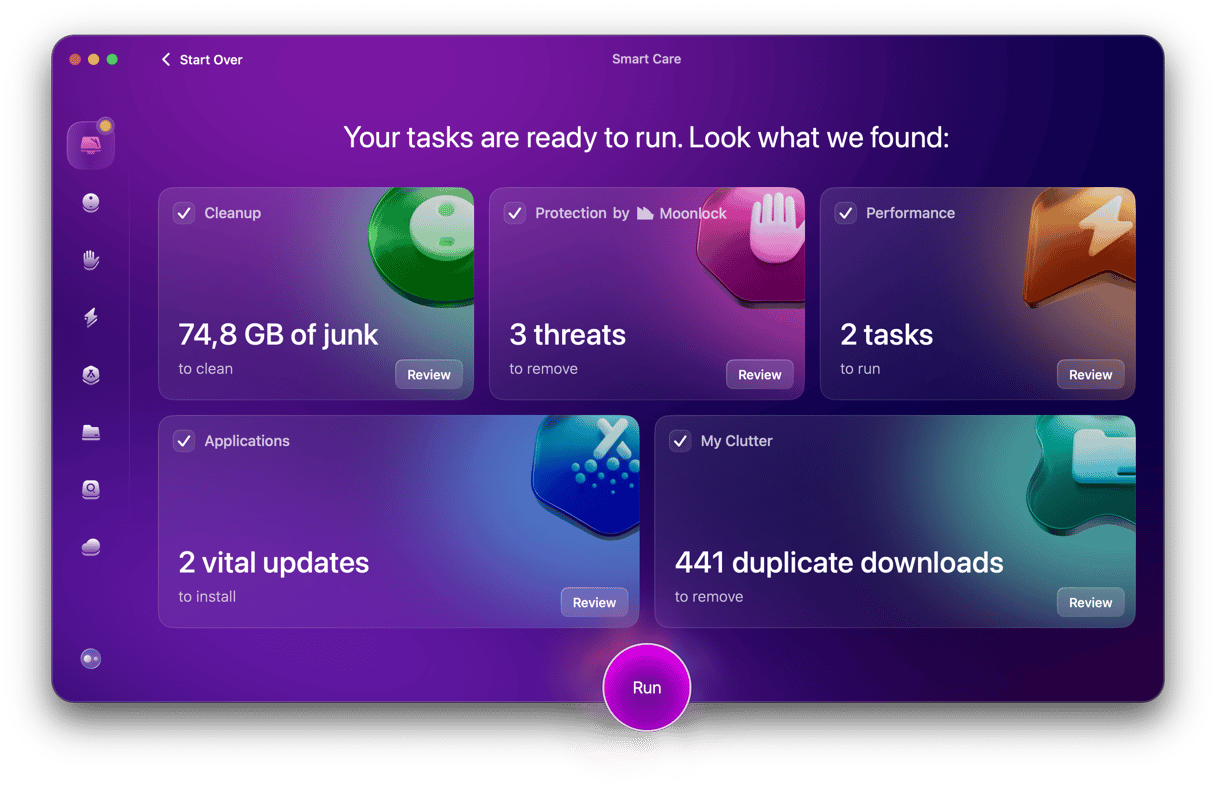
Den här appen från den oberoende macOS-utvecklaren MacPaw toppar vår lista. Den är inte bara godkänd av Apple och väldigt snygg att se på, utan innehåller också över 25 verktyg för att optimera din Mac i en och samma app.
Här hittar du en rad olika verktyg som rensar upp i din Mac, gör den snabbare och till och med söker efter skadlig programvara och tar bort allt som hittas, inklusive dubbletter och liknande bilder. En av de bästa sakerna med CleanMyMac är att den låter dig styra hur mycket den ska ta bort.
Vad gäller optimering av datorn kan du:
- reparera skivbehörigheter
- kontrollera minnesbelastningen och frigöra minne
- avaktivera startobjekt och startagenter
- kontrollera processorbelastningen och minska den.
Det är värt en titt om du vill förbättra datorns prestanda.
| Fördelar | Nackdelar |
| Har ett användarvänligt och intuitivt gränssnitt | Inga schemalagda genomsökningar för borttagning av skräp eller optimeringsrutiner |
| Kan rensa alla typer av skräpfiler | Användarens behöver vara aktiv vid rensning av dubblettfiler och liknande bilder – man måste välja vad som ska tas bort från de förvalda filerna |
| Har en obegränsad testversion | Har inte karantän för upptäckta hot vid borttagning av skadlig programvara |
Officiell webbplats
Pris: $39.95/år
Gratis provperiod: 7 dagars obegränsad provperiod, tillgänglig här
2. OnyX
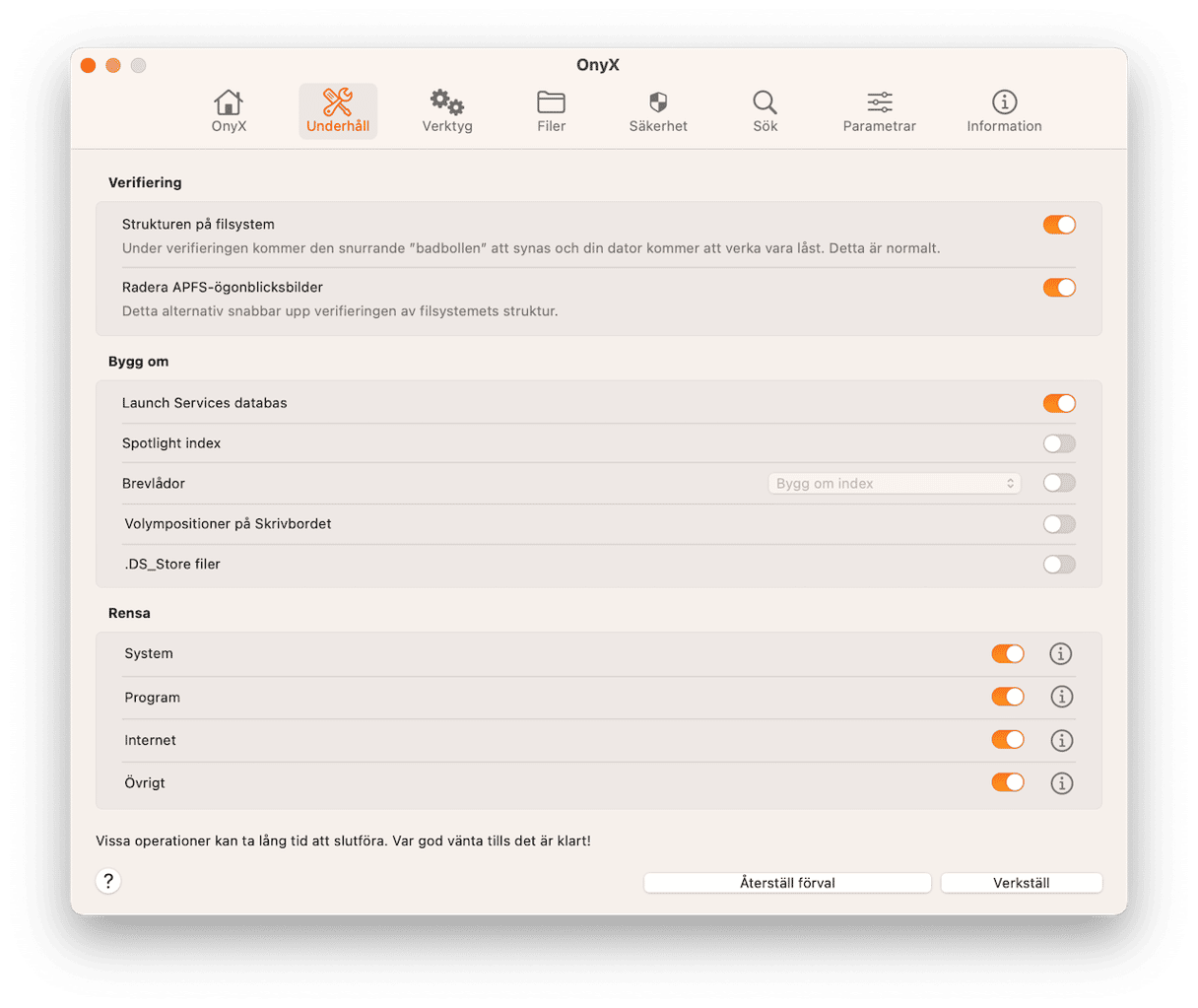
Som många av apparna här är OnyX inte bara en optimeringsprogramvara till datorn. Det har även ett antal verktyg som kan rensa upp i datorn. Men OnyX gör också något som inget annat verktyg här gör: justera inställningar i datorn som annars endast är tillgängliga via Terminal. Det kan anpassa macOS.
Om du vill bygga om en databas eller index, eller ändra formatet för skärmavbilder eller var de sparas, så kan du göra det med OnyX. Vad gäller optimeringsverktyg kan OnyX rensa upp systemfiler och webbläsardata, bygga om databaserna för Spotlight och Launch Services, köra underhållsskript och rensa upp listorna med senaste objekt.
Den har däremot inte verktyg för säker radering av filer eller sökning efter skadlig programvara. Och den är långtifrån lika användarvänlig som verktygen ovan. Om du vill göra inställningar och jobba under huven i datorn så är det däremot ett bra val.
| Fördelar | Nackdelar |
| Den här applikationen är gratis | Är svår att använda för nybörjare |
| Har en mängd kraftfulla verktyg för optimering av Mac | Är inte universell vad gäller stöd för macOS-versioner – olika appversioner behövs för varje macOS-version |
| Gör det möjligt att komma åt dolda delar av macOS | Utvecklare stöder inte äldre versioner av appen |
Officiell webbplats
Pris: Gratis
Gratis testversion: Inte tillämpligt
3. CCleaner
CCleaner är ett av de äldsta rensningsverktygen, det har funnits till Mac i nära tio år och fanns till Windows ännu tidigare. Det har verktyg som tar bort skräpfiler som stökar ned datorn, tar bort cookies, historikfiler och andra webbläsardata, och kan stänga av startobjekt och launch agents. Det har även en avinstallerare av appar, och den professionella version ger skydd i realtid mot eventuella skadliga filer som du hämtar.
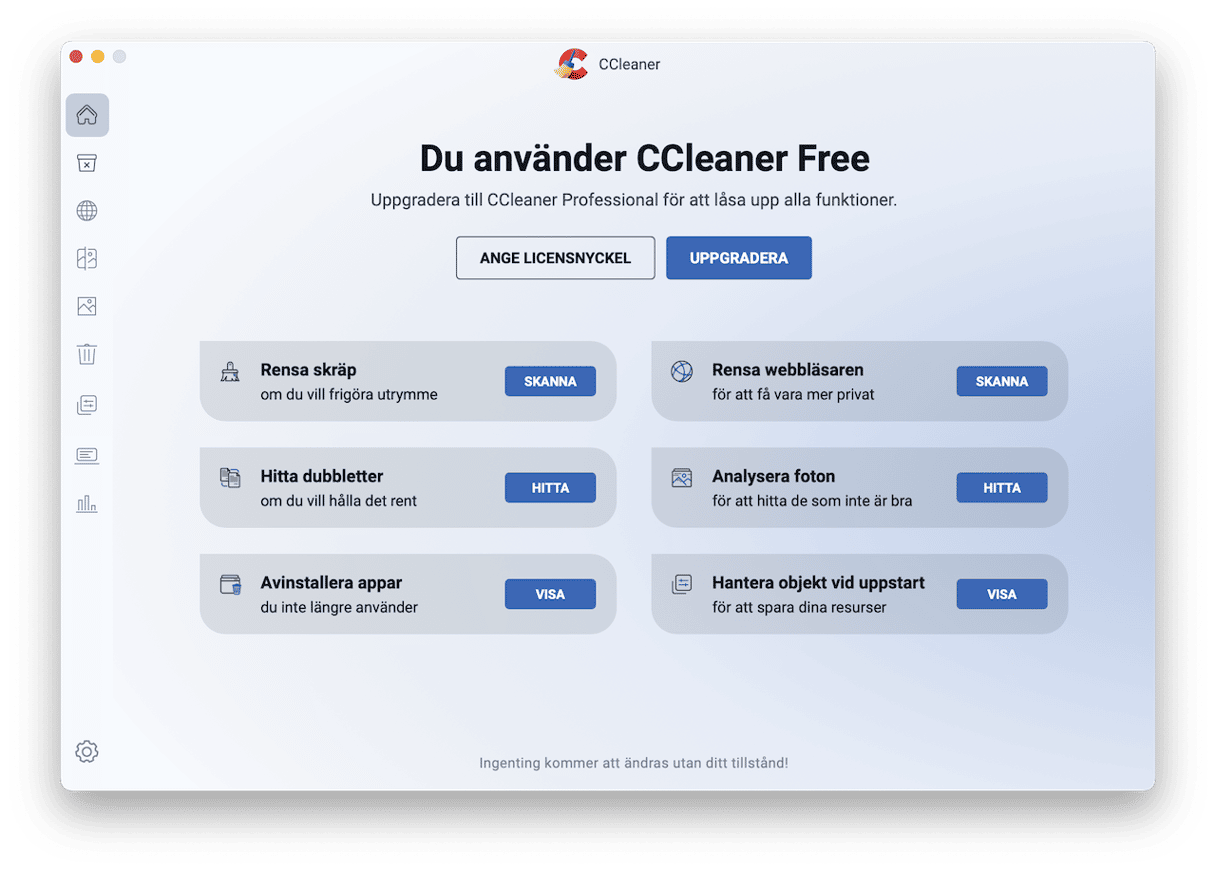
Som med de flesta verktygen här kan du välja att följa dess rekommendationer och ta bort filer med några få klick, eller att granska filerna som den hittar och själv välja vad du vill ta bort.
CCleaner har många av verktygen som finns i CleanMyMac. Men vi tycker inte att den är lika lätt att använda, eftersom gränssnittet är inte lika användarvänligt. Den har inte heller en praktisk menyapp med många verktyg, som ger mer kontroll över vad som händer i bakgrunden. Men i menyfältet kan du se vad som är aktivt i bakgrunden.
| Fördelar | Nackdelar |
| Innehåller en sökfunktion för dubblettfiler och en fotoanalys-funktion | Begränsade funktioner i provversionen |
| Allt-i-ett-rensare för Mac | Inga verktyg för att ta bort skadlig programvara eller onödiga e-postbilagor |
| Utvecklare uppdaterar appen regelbundet | Avinstallationsverktyget tar inte bort kvarvarande filer |
Officiell webbplats
Pris: $39.95/år
Provversion: Finns här
4. Mac Cleaner Pro
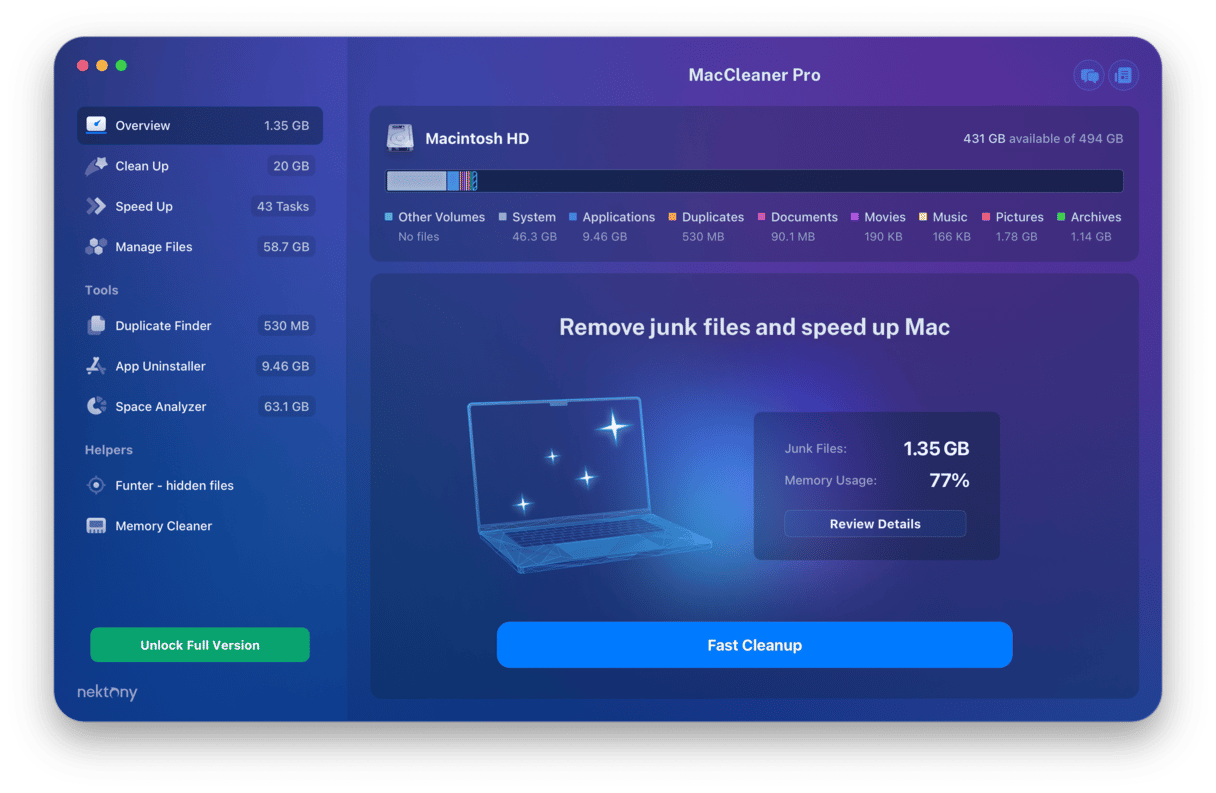
Det är utvecklat av Nektony och är ett allt-i-ett-verktyg för rensning och optimering av Mac. Appen är snyggt utformad och enkel att använda. Men bakom den snygga och användarvänliga ytan döljer sig kraftfulla verktyg: borttagning av skräpfiler, hantering av webbläsartillägg, avinstallation av appar, analys av lagringsutrymme, sökning efter dolda filer, RAM-rensning och dubblettsökare, för att bara nämna några.
Precis som de flesta andra verktyg som nämns på listan kommer det med en uppsättning rekommendationer som kan hjälpa dig att snabbt optimera din Mac med bara några få klick.
Till skillnad från CleanMyMac är det dock egentligen inte en allt-i-ett-app. Visserligen erbjuder den en rad olika verktyg för rensning och optimering, men de installeras som separata appar. Mac Cleaner Pro är ett moderprogram där du kan utföra en specifik uppgift genom att öppna en annan app direkt från moderprogrammet, vilket kan vara obekvämt och fylla datorn med onödiga appar.
| Fördelar | Nackdelar |
| Innehåller en sökfunktion för dubblettfiler och en mängd verktyg för optimering av Mac | Begränsade funktioner i provversionen |
| Har en kostnadsfri provversion | Det är ett programpaket – varje uppgift kräver olika appar |
| Utvecklare uppdaterar appen regelbundet | Avinstallationsverktyget tar inte bort kvarvarande filer |
Officiell webbplats
Pris: $29.95/år
Provversion: Finns här
5. Disk Clean Pro
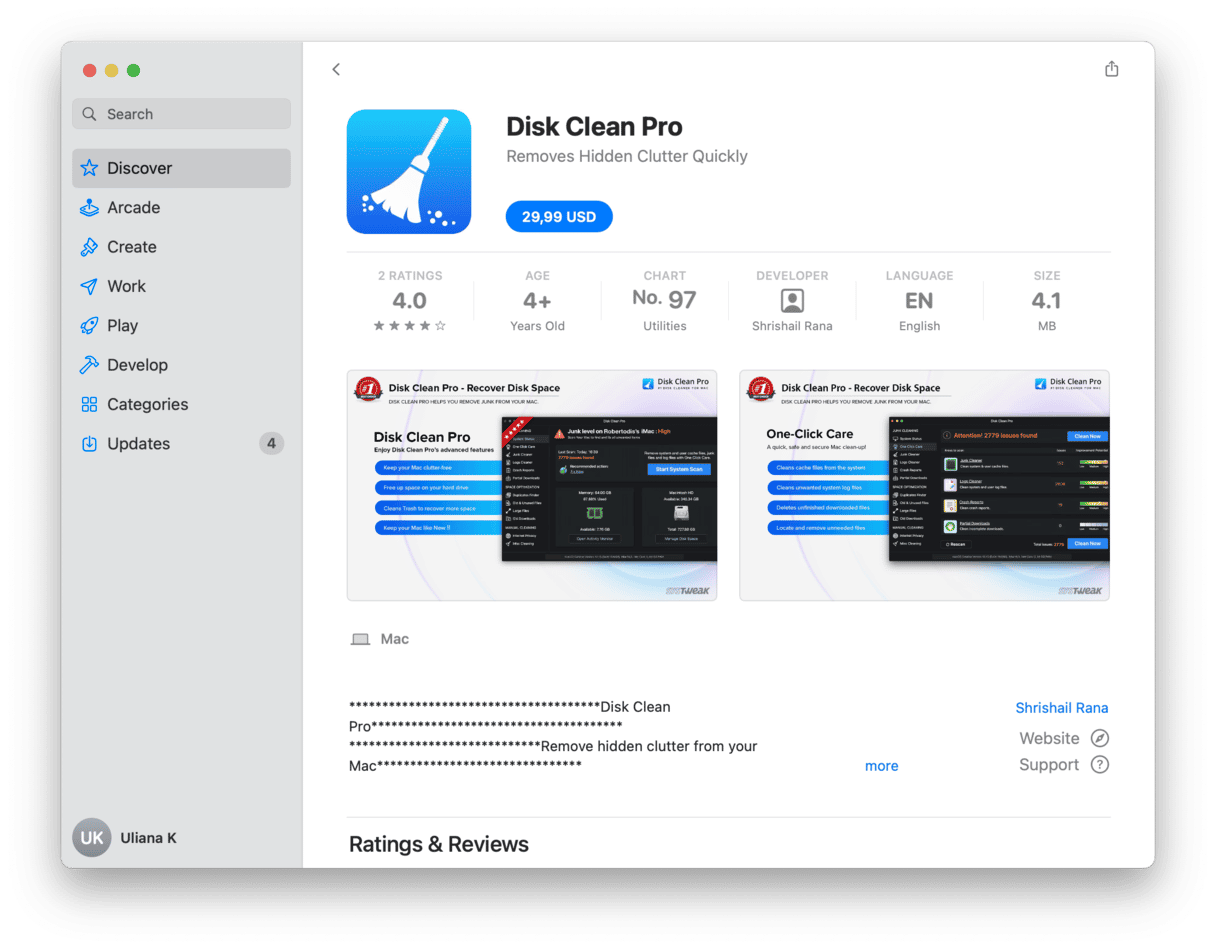
Disk Clean Pro har många av de verktyg som andra rensare här har. Dess automatiska verktyg kan snabbt bli av med skräpfiler, loggar, kraschrapporter och avbrutna hämtningar. Och det kan hitta och ta bort dubblettfiler, gamla filer, stora filer och gamla hämtningar. Det finns även verktyg som tar bort webbläsarfiler, säkerhetskopior och hämtade e-postfiler.
Men som med CCleaner har det inte det vänligaste gränssnittet. Det finns heller inte verktyg som letar efter skadlig programvara, som säkert kan radera filer eller avinstallera appar.
| Fördelar | Nackdelar |
| Kan upptäcka och ta bort alla typer av onödiga filer | Har ingen kostnadsfri provversion |
| Innehåller en dubblettsökare | Nya versioner släpps sällan |
| Har ett verktyg för internetsäkerhet | Optimeringen är främst inriktad på rensning |
Officiell webbplats
Pris: $11.99
Gratis provversion: Ej tillgänglig
6. Disk Drill
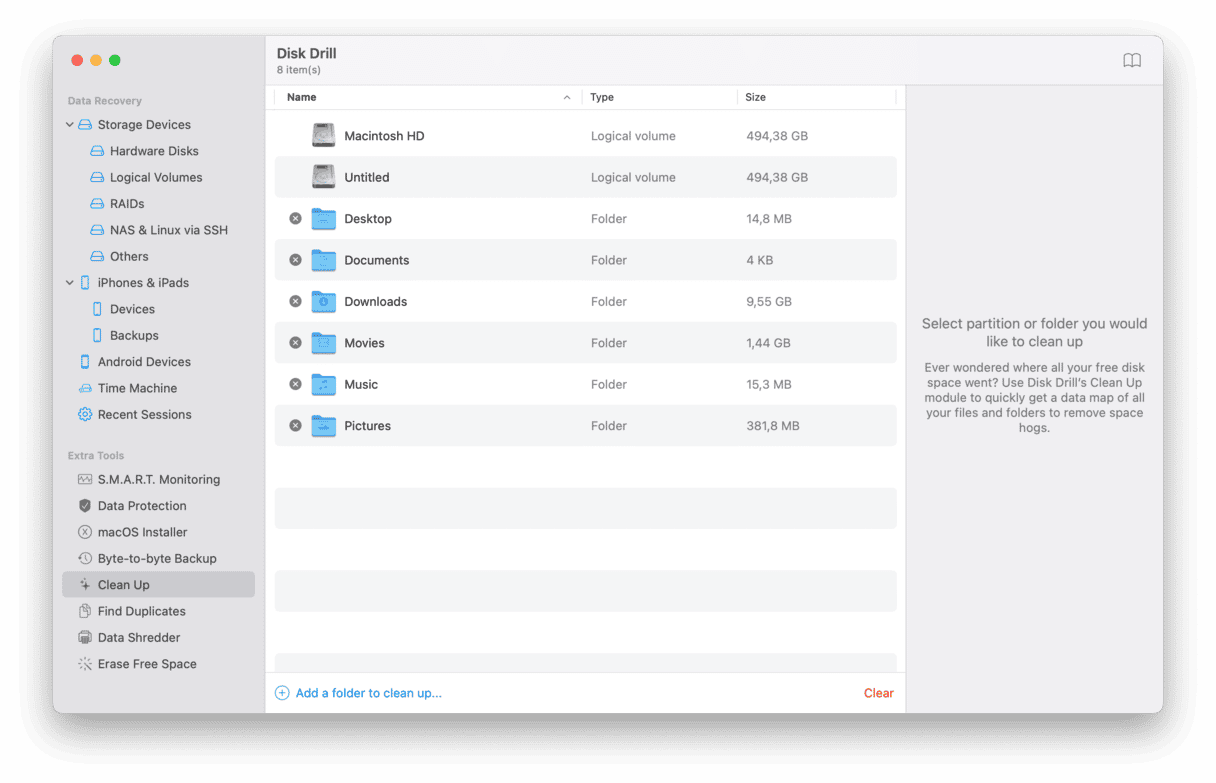
Du kanske har hört talas om Disk Drill som en app för att återställa raderade filer. Det är verkligen ett riktigt bra verktyg för just det men det kan göra mer än så. Med Disk Drill kan du också söka igenom din Mac och rensa upp den för att optimera lagringsutrymmet.
Den har verktyget Clean Up som analyserar dina mappar och visar vilka filer som tar upp mest utrymme. Efter genomsökningen kan du granska de största filerna och flytta dem till Caddy, där de sedan kan raderas. Resultatet av genomsökningen presenteras som en karta över filer med objekt av olika storlek som visar hur mycket en viss fil upptar.
Förutom Clean Up har Disk Drill också ett verktyg för att hitta dubblettfiler, som är ett extra steg mot en renare och mer optimerad Mac. Det finns också funktioner för att makulera data och radera ledigt utrymme, som verkligen kan skydda din integritet. Men å andra sidan är appen i dyraste laget och är mindre intuitiv än andra appar på listan.
| Fördelar | Nackdelar |
| Har verktyg för att skydda data och övervaka hårddiskens tillförlitlighet | Dyrare än andra appar |
| Gör det möjligt att arbeta med olika enheter: Mac-datorer, iPhones, iPads, Android-enheter och olika lagringsenheter | Provversionen har begränsade funktioner |
| Kan återställa filer som raderats av misstag | Vissa verktyg kan vara onödiga för en vanlig användare |
Officiell webbplats
Pris: $89
Gratis provversion: Tillgänglig
Hur väljer man ett optimeringsverktyg för Mac?
Här är några saker du bör tänka på när du väljer en app för att optimera Mac:
- Funktioner: Kom fram till vilka de viktigaste aspekterna av Mac-optimeringen som du vill att appen ska kunna utföra. I de flesta fall är det bättre att investera i en app med flera verktyg för att täcka en del av dina framtida behov.
- Säkerhet och recensioner: Se till att appen kommer från en betrodd utvecklare och inte är skadlig programvara. Gör noggrann efterforskning och läs recensioner.
- Effektivitet: Du hittar mest troligt information om detta i användarrecensioner. Se hur bra appen gör det den är tänkt att göra. Här ska du också utvärdera om du får ett bra värde för pengarna du betalar.
- Uppdateringsfrekvens: Om du föredrar ett engångsköp framför en prenumeration kanske du vill kontrollera hur ofta utvecklarna släpper uppdateringar för att se till att den kommer att vara kompatibel med alla nya macOS-versioner under minst några år framöver.
Det finns gott om program som kan optimera datorns prestanda och få den att fungera bättre. De flesta måste du köpa, men det finns kostnadsfria versioner som kan fungera i vissa fall.
Vanliga frågor
Hur tar man bort en optimerare från Mac?
Att ta bort en optimerare från Mac skiljer sig inte från att ta bort vilken annan app som helst. För mer information kan du läsa den här artikeln om fullständig borttagning av appar.
Hur lång tid tar det att optimera en Mac?
Det beror helt på vilken optimerare du väljer. Vanligtvis tar det bara några minuter. Men om du väljer flera åtgärder kan det ta upp till flera timmar.